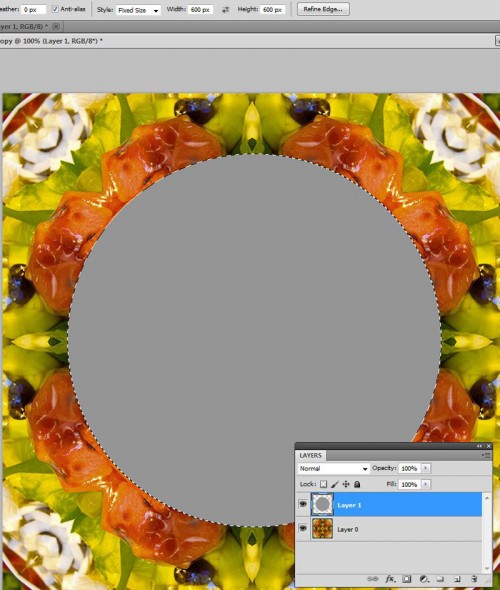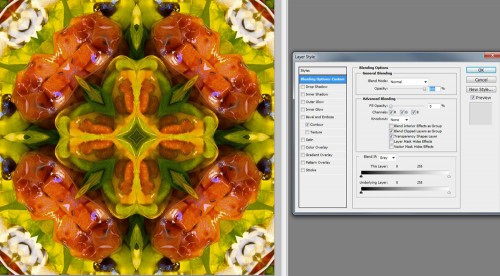Photoshop retus
Ha ez a valóságban is ennyire egyszerűen menne, mint Photoshop-ban, az nagyon jó lenne. 🙂 Különböző retusálási technikák itt-ott megtalálhatóak a cikkek között, de egyben nincs. Egy fórumbejegyzés kapcsán jutott eszembe, hogy talán nem haszontalan egy teljes retus lépésit megmutatni. Azt már megtanultuk, hogy Photoshop-ban mindent több módon is meg lehet oldani, és mivel minden fotó más, érdemes több technikát megismerni, hogy ki tudjuk választani a legmegfelelőbbet. A retusálás nem csak fiatalításra való. Valamennyire minden fotónak jót tesz. Lehet, hogy egy gyerek arcbőrét nem kell ránctalanítani, de talán némi maszatot érdemes eltüntetni, a szemét élesíteni, tónusokat beállítani. Egy kamasznál meg jönnek a pattanások. Jó, ez a valóság, de nem biztos, hogy ez a legfontosabb jellemző, amit meg akarunk őrizni. Legyen ilyen is, olyan is, nagymama (-papa) korában ne tudja az unokákat azzal etetni, hogy bezzeg neki gyönyörű volt a bőre:) Fiatalításnál nagyon figyeljünk a mennyiségre. Én nem szeretem azokat a címlapképeket, ahol már fel sem lehet ismerni, hogy ki van rajta.
Ez a pár lépés, amit most mutatok, némi rutinnal nagyon gyorsan megvan. Értékeket szándékosan nem írok, mert a fotóhoz kell megválasztani. Ha kipróbálod, mutasd meg a galériában ilyen volt – ilyen lett módon, nagyon kíváncsi vagyok rá.
A Healing Brush eszközzel eltüntettem a nagyobb bőrhibákat.
Gomb készítése Photoshop-ban
A Kaleidoszkópos cikkhez érkezett a kérdés, hogy a gombot hogyan lehet elkészíteni. Nagyon egyszerűen, meg is mutatom. Lehet sima fehér háttér az alapja, de szerintem jobb rögtön azt alátenni, amihez használni szeretnénk. Ehhez méretezzük le a hátteret kb. 700 px x 700 px-re, hisz egy gombnak nem nagyon kell 600 px-nél nagyobbnak lennie.
Nyitunk egy új réteget, kijelölőeszközök közül válasszuk az ellipszist, majd fent az opciós sávban a Style legyen Fixed Size, a méret meg amennyit szeretnénk, én itt 600 px x 600 px-t írtam be. Ebben az esetben nem kell méreteznünk, csak katt a rétegre, és már ott is a kijelölésünk. Ha nem a megfelelő helyre került, akkor továbbra is a kijelölő eszközzel arrébb tudjuk húzni, de csak akkor, ha az opcióknál a New Selection aktív (baloldali), tehát nem a hozzáadós, vagy kivonós. Valamilyen színnel kitöltjük a kijelölést, gyakorlatilag teljesen mindegy, hogy milyennel.
Most a Layer Style palettán adunk hozzá ezt-azt, ezzel alakítva ki a gomb kinézetet. Ehhez duplán katt a rétegre. A Blending Option-nél a Fill-t teljesen le fogjuk húzni nullára. Amíg szerkesztünk ezt meg is hagyhatjuk 100 %-on, de levehetjük rögtön, ahogy nekünk jobb.
Mindig nézzük meg, hogy mi milyen változást okoz, ezzel egyrészt tanulunk, másrészt kiválaszthatjuk a nekünk leginkább tetszőt.
Itt még csak a Fill-t húztam 0-ra, és mivel más effekt nincs is, nem látszik semmi.
Kaleidoszkóp – Photoshop-ban
Nem hinném, hogy van valaki, aki ne ismerné, és legalább gyerekkorában ne nézte volna kerekedő szemekkel ezt az igen egyszerű, de annál látványosabb játékot. A lényege, hogy egy csőben szimmetrikusan elhelyeznek tükröket, ami megsokszorozza a benne lévő apró csillogó kis tárgyakat. A kaleidoszkóp mozgatásával végtelen, és szebbnél szebb variáció jeleníthető meg.
Valami hasonló hatást Photoshopban is el lehet érni, és ezzel nagyon izgalmas képeket alkothatunk.
Első lépésként válasszunk egy fotót, majd vágjuk szabályos négyzet alakúra. Ezt úgy tehetjük meg a legegyszerűbben, hogy a Crop eszközzel úgy húzunk, hogy közben a Shift-et nyomva tartjuk. Ha ez megvan, akkor behúzzuk a vízszintes és függőleges felező vonalat. Ha van GuideGuide pluginunk, akkor azzal, ha nincs, akkor a View>New Guide> és ott egyszer a vízszintest, egyszer a függőlegest választva 50%-ot írunk be. Nem árt a jobb szélére is húzni egyet, és ne felejtsük el, hogy a View-nál a Snap legyen bepipálva. Akinek az utóbbi két mondat kínainak hangzik, az olvassa el az erről szóló cikket.
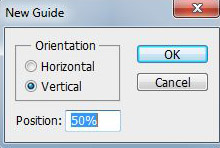
Ha ez megvan, a lasszó eszközzel készítünk egy háromszögű kijelölést. Gyakorlatilag mindegy melyik részen, én most a jobb felsőt választottam. A Snap azért kell, hogy pontosan a sarokpontokhoz rudju illeszteni a kijelölő eszközt.
Miracle
Ismét blogvonat! És milyen gigantikus! Már az előnézeti képek is káprázatos dolgokat sejtetnek:) Ki ne hagyj egy lépést sem:)
Az összes rész elérhető a galériából, de azért álljon itt a pontos lista is. Későbbiekben érdemes a galériát választani, mert az ahhoz a bejegyzéshez navigál, amiben benne van a letöltési link. Ízelítőnek egy nagy közös előnézeti kép.
1. Bóbita (mint főszervező. Itt is ezer köszönet érte:)
2. Melcsi
3. Gólya
4. Maja
5. bee
6. Kovaxka
7. Bjud
8. dereva
9. krisssz
10. Krisz1972
11. szrjudit
12. ritacica
13. Bubu
14. Giny
15. Toni
16. Eagleszem
17. Heni
18. mobil
19. Krysty
20. pufiindián
21. Kireva
22. rainbow
23. nessita
Töltsd le mind, naná, hogy ebből lesz a jövő heti kihívás:)
CEWE-Bingó
5 PHOTOSHOP TIPP
CEWE-Bingó – 2022. február – könyvajánló
Jolly Joker játék volt az elmúlt héten, mindenki azt csinált, amit akart:) Mr. Random így sem maradt munka nélkül, mert a januári Bingó sorsolása vár rá.
A heti játékot agravatiz találta ki. Ha játszol, feltétlen olvasd el a szabályokat.
Ajánlj egy jó könyvet, amit olvastál és le sem tudtad tenni. Én az oldalon lévővel voltam így, azaz nem számított takarítás, ebédfőzés, fotókönyv-készítés 🙂 Guszta oldalakat várok.
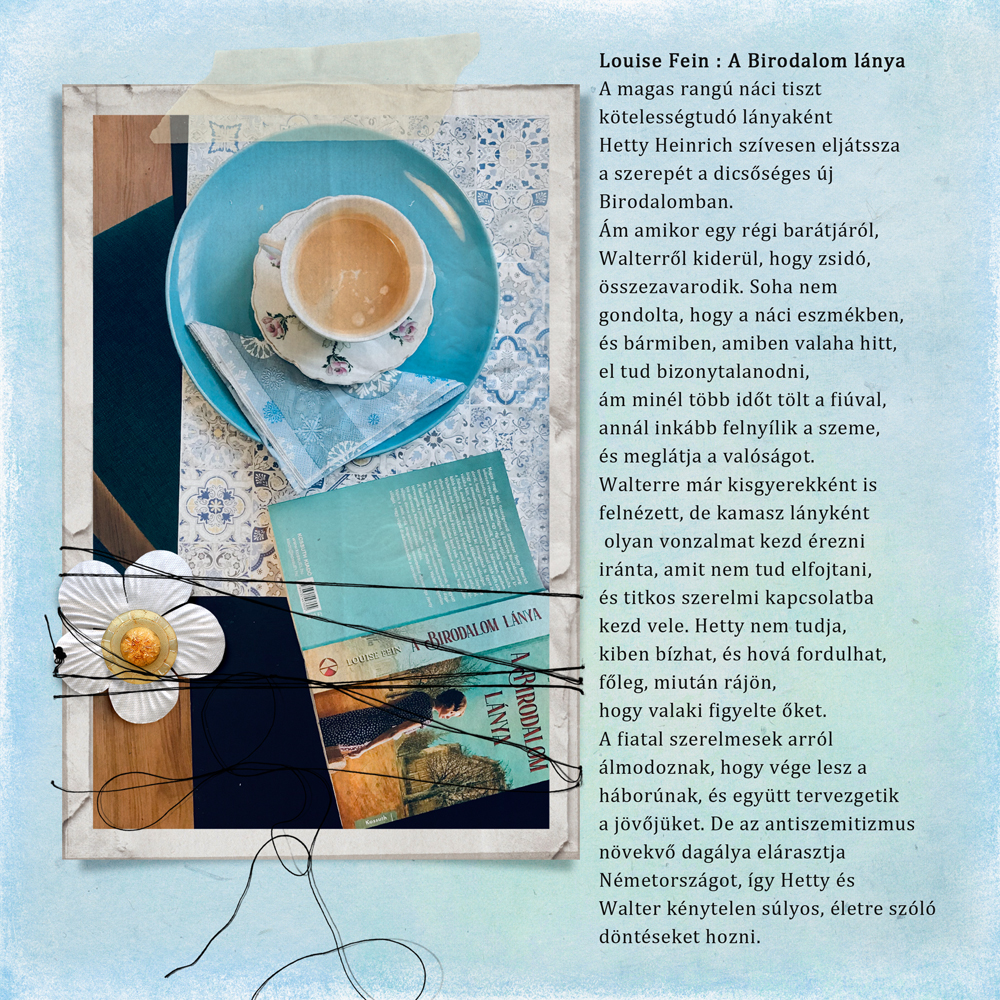
- Storyboard template haladóknakAzt hiszem sikerült szelíden fogalmaznom. Mert írhattam volna azt is, maximalista őrülteknek. De az bizonyára bántó lenne, szóval maradjunk a haladó kifejezésnél. Mert nekem semmi sem jó. Imádom yin sablonjait, de oly módon használom, hogy csak lelesem az elrendezést, hogy azzal már ne kelljen bajlódni, de nem szeretem, ha a sablon határozza meg a fotó ...
- Valami régi Lightroom-banA CEWE-Bingó februári feladatai között szerepel „valami régi”. Lehet ezt sokféleképp értelmezni. Lehet használni régi fotót, vagy egy újat öregíteni. Én egy olyan képet választottam, amin régi épület van, s ennek hatását erősíti pár beállítás az Adobe Lightroom-ban. Ezek az eszközök pont így megtalálhatóak a Photoshop Camera Raw ablakjában is. Szerettem volna, ha szép egyenesek ...
- Borító ötletDe akár önálló oldal is lehet. Látványos, különleges, és nem túl bonyolult. Ebben a cikkben sok lesz a hivatkozás, mert minden, amivel meg lehet oldani már volt korábban, így nem írom le újra.:) Korábban volt egy cikk egy programról, amivel sok képből lehet montázst készíteni. Ehhez is sok fotó kell, de másképp használjuk fel. Egy fotókönyv ...
- WatercolorSokszor volt róla szó, igen kedvelt technika. Most nem fotót fogok vízfestéses kinézetűre alakítani, hanem szöveget, illetve egy sima alakzatot vagy ecsetelést. Mutattam már erre is példát, amikor ezt style-lal oldottam meg. Ezeket többnyire pénzért lehet megvásárolni, mint például ezt, de itt még ez-az hozzájön a készlethez. Most viszont semmi extrára nem lesz szükségünk – a ...
- CEWE FOTÓKÖNYV Sablon generátorFantasztikus hír azoknak, akik az Adobe® InDesign® (CS4 vagy későbbi verzió) programban szerkesztenek CEWE FOTÓKÖNYET! (és, hogy miért is ajánlom Photoshop, Affinity Photo vagy akár Gimp használóknak is, ha van kéznél inDesign, az a cikk végén kiderül) Ha nem vagy túl jó az inDesign-ban, a blogon rengeteg cikk nyújt segítséget a programmal csak most ismerkedőknek. Ingyenesen letölthető ...